1、首先打开PPT软件,点击“插入”——“SmartArt”
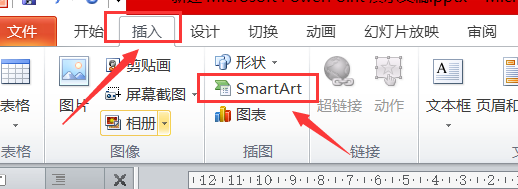
2、然后点击“流程”选择一个合适的流程图,点击“确定”
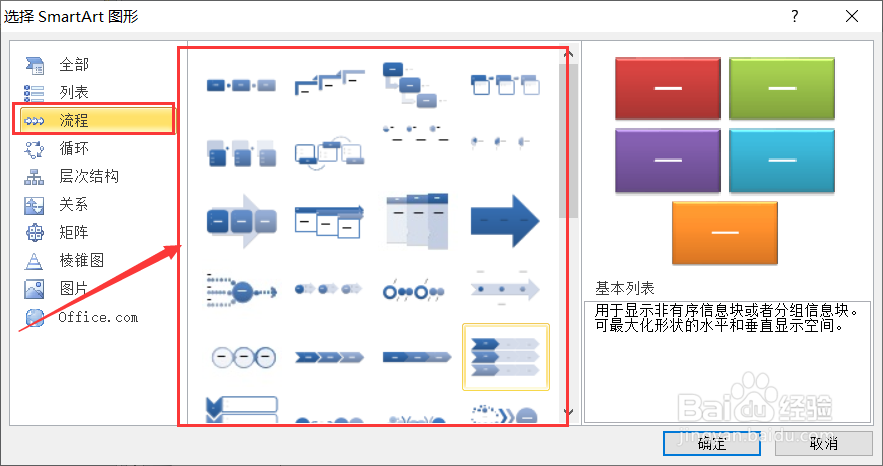
3、通过四角可以拉伸或收缩调整流程图大小
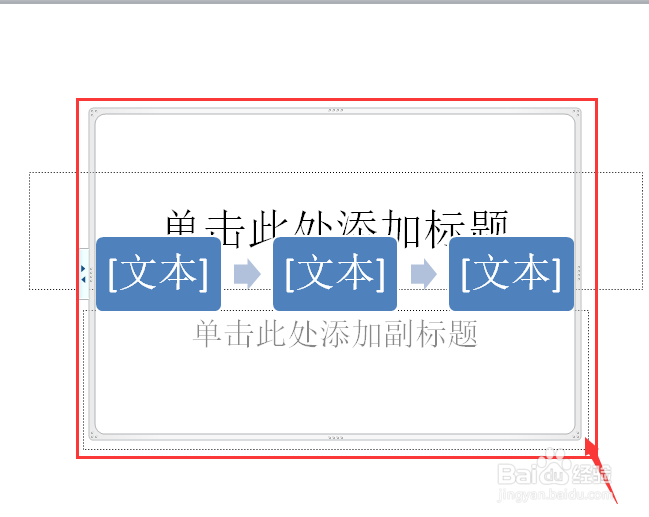
4、选择一个节点框,可以调节大小,也能拖动位置,与之相连的线条会自动显示
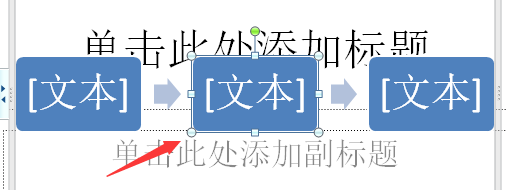
5、点击框中的“文本”可以输入文字
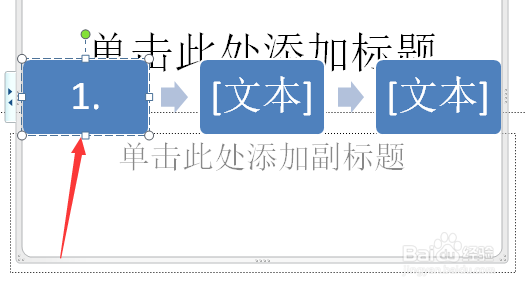
6、选中流程图,可以看到上面出现设计和格式两个选择,我们可以选择合适的样式,添加或更改形状,更改布局、颜色、艺术字、排列方式和大小等等
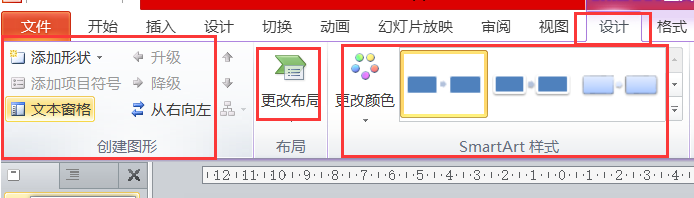

7、总结:1.首先打开PPT软件,点击“插入”——“SmartArt”;2.然后点击“流程”选择一个合适的流程图,点击“确定”;3.通过四角可以拉伸或收缩调整流程图大小;4.选择一个节点框,可以调号俗劭蜾节大小,也能拖动位置,与之相连的线条会自动显示;5.点击框中的“文本”可以输入文字;6.选中流程图,可以看到上面出现设计和格式两个选择,我们可以选择合适的样式,添加或更改形状,更改布局、颜色、艺术字、排列方式和大小等等。
